Apple iOS: Kā nosūtīt vairākus fotoattēlus pa e-pastu iPhone un iPad
Vai jums ir problēmas ar vairāku fotoattēlu pievienošanu e-pastam no jūsu Apple iPhone vai iPad? Izrādās, ka triks ir domāt savādāk.

Galvenais, lai pa e-pastu nosūtītu vairākus fotoattēlus, izmantojot iOS, ir mainīt jūsu domāšanu. Tā vietā, lai sāktu rakstīt jaunu e-pastu, vispirms atveriet lietotni Fotoattēli.
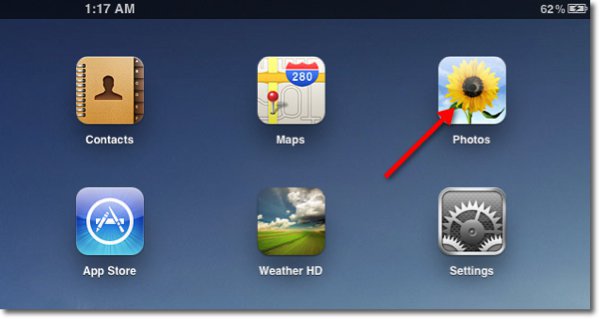
Pieskarieties bultiņas ikonai augšējā labajā stūrī.
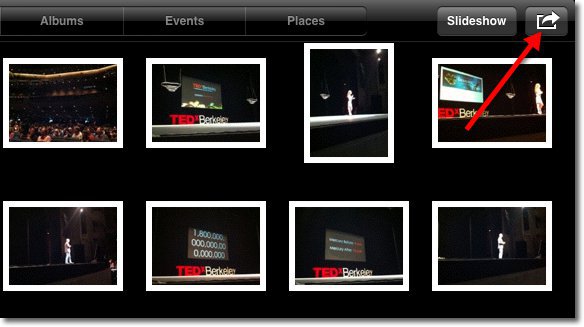
Tas ievadīs atlasiet fotoattēlus režīmu, kas ļaus tos kopīgot.
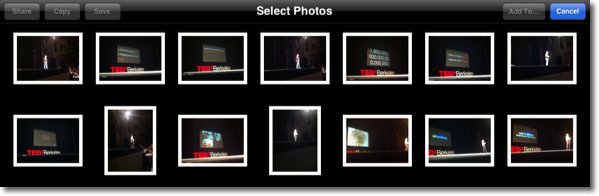
Pieskarieties visiem fotoattēliem, kurus vēlaties nosūtīt pa e-pastu.
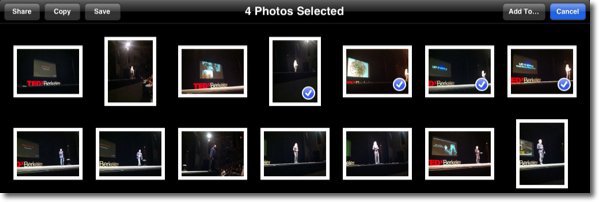
Ekrāna kreisajā pusē pieskarieties Dalīties >> E-pasts.
(Piezīme: iPhone tālrunī poga Kopīgot atrodas kreisajā apakšējā stūrī.)
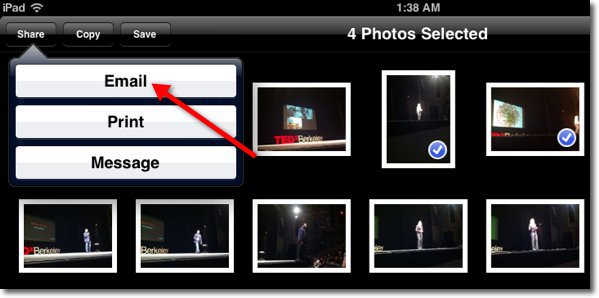
Lietotnē Fotoattēli parādīsies rakstīšanas e-pasta logs, kurā būs atlasītie fotoattēli.
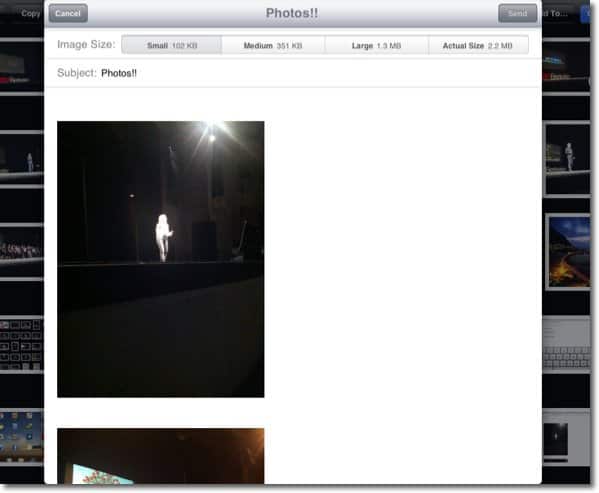
Tagad sastādiet savu e-pastu tāpat, kā to darītu no lietotnes Pasts. Jūs varat arī izvēlēties nosūtīto fotoattēlu izmēru: Faktiskais izmērs, liels, vidējs vai Maza.
Tieši tā! Tagad jums vajadzētu būt iespējai sūtīt vairākus fotoattēlus pa e-pastu uz jūsu iOS ierīci.










Atstājiet savu komentāru